Helyezze vissza az összes adatot iOS-eszközeiről, az iTunes és az iCloud biztonsági másolatáról.
Javítsa ki a rendszer felhasználói felületének nem válaszát iPhone 17/16 készüléken - Oktatóanyag
Ha az iPhone 14/15/16/17 készülékén nincs elegendő tárhely, vagy az alkalmazások túl sokáig futnak, az a következőhöz vezethet: a rendszer felhasználói felülete nem válaszolHogyan lehet megoldani egy ilyen nehéz problémát? Szerencsére ez a bejegyzés öt egyszerű módszert kínál arra, hogy megoldja a rendszer felhasználói felületének nem reagálását iPhone-on. Olvassa el, és vigye ezeket a módszereket a zsebébe!
Útmutató lista
A legjobb módja annak, hogy kijavítsa a rendszer UI nem válaszol iPhone-on 4 Általános módszer a Nem válaszol rendszer UI megoldására GYIK a rendszer UI nem válaszolA legjobb módszer az iOS rendszer nem válaszol iPhone-on történő javítására
Ha a rendszer felhasználói felülete nem reagál az iPhone 14/15/16/17 készüléken, próbálja ki a következőt: 4Easysoft iPhone Data Recovery. Ez a többfunkciós eszköz kijavíthatja a legtöbb iOS rendszerhibát, beleértve azt is, hogy a rendszer nem válaszol. A rendszerhiba megoldása után ezzel az eszközzel visszaállíthatja elveszett és törölt adatait iOS-eszközéről, az iTunes biztonsági másolatáról és az iCloud biztonsági másolatról.

Automatikusan észlelje a rendszerhibát, és bonyolultság nélkül javítsa ki.
Gondoskodjon az adatok biztonságáról még akkor is, ha helyreállítási módot használ az iOS nem válaszol megoldására.
Támogassa a törölt és elveszett adatok helyreállítását az iPhone probléma megoldása után
Készítsen biztonsági másolatot, hogy megakadályozza az adatok törlését az iPhone visszaállítása során.
100% Biztonságos
100% Biztonságos
1. lépésTöltse le ingyenesen a 4Easysoft iPhone Data Recovery programot a hivatalos webhelyről, és indítsa el. Ezután csatlakoztassa iPhone-ját és számítógépét egy stabil USB-kábellel. Fel kell oldania iPhone-ját, és meg kell érintenie a gombot Bizalom gombot a képernyőn.

2. lépésKattints a iOS rendszer-helyreállítás gombra a jobb oldalon, majd kattintson a gombra Rajt gombra az iPhone automatikus felismeréséhez. Mostantól megtekintheti az iPhone 14/15/16/17 készülékével kapcsolatos összes információt. Kattintson a Ingyenes gyorsjavítás gombot néhány egyszerű probléma megoldásához, mint például a lefagyott képernyő és a rendszer összeomlása. Ellenkező esetben rá kell kattintania a Fix gombot az egyéb problémák megoldásához.

3. lépésKét mód közül választhat, Standard mód(Javítsa ki az eszköz egyszerű iOS rendszerproblémáit, és őrizzen meg minden adatot.) és Haladó szint(Javítsa ki a komoly rendszerproblémákat iOS-eszközökön, és töröljön minden adatot. A sikerességi arány magasabb, mint a szabvány.). A mód kiválasztása után kattintson a megerősít gomb.

4. lépésKi kell választania a megfelelő felszerelési kategóriát, típust és modellt. Ezután válassza ki a kívánt firmware-t a különböző iOS-verziókhoz, és kattintson a Letöltés gomb. Ezt követően kattintson a Következő gombot az iOS rendszer javításának megkezdéséhez.

4 Általános módszer a Nem válaszol rendszer UI megoldására
1. megoldás: Indítsa újra iPhone 14/15/16/17 készülékét
Mindig az újraindítás az első próbálkozás, függetlenül attól, hogy bármilyen mobileszközzel van-e probléma. Ha a rendszer felhasználói felülete nem válaszol, az iPhone újraindításával helyreállíthatja. Természetesen ez a módszer nem mindenható, és nem garantálja, hogy problémája megoldódik.
1. lépésOldd fel az iPhone 14/15/16/17 készüléked zárolását, és nyomd meg és tartsd lenyomva a Hangerő gombot és a Bekapcsoló gombot, amíg a hatalom ki csúszka jelenik meg.
2. lépésHúzza el a csúszkát kézzel, és várjon 30 másodpercet az eszköz kikapcsolásához. A készülék újbóli bekapcsolásához nyomja meg és tartsa lenyomva a gombot Hatalom gombot a jobb oldalon, amíg meg nem jelenik az Apple logó a rendszer felhasználói felületének javításához.
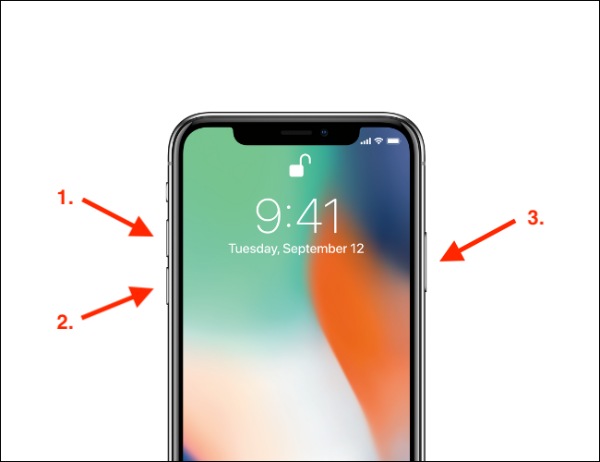
2. megoldás: Győződjön meg arról, hogy a képernyő tiszta
Ha víz vagy más piszkos dolog van a képernyőn, akkor a rendszer felhasználói felülete nem reagál az iPhone-on. Kapcsolja ki a telefont, és egy puha ruhával törölje le. Ön is permetezhet egy kis alkoholt, majd törölje le, hogy az iPhone pormentes legyen. Vegye figyelembe, hogy a törléshez ne használjon tisztító oldószert vagy vegyszert.

3. megoldás: Távolítsa el az iPhone tokot és a képernyővédő fóliát.
Néha tokot és védőfóliát használ, hogy megvédje iPhone-ját a karcolásoktól. A nem megfelelő védőfólia azonban azt okozhatja, hogy az iPhone képernyője érzéketlen lesz az érintésre, és a rendszer felhasználói felülete nem reagál. Eltávolíthatja az iPhone tokot és a védőfóliát, hogy megnézze, megoldhatja-e, hogy a rendszer felhasználói felülete nem válaszol.

4. megoldás: Ellenőrizze az eszköztárat
Ha az iPhone-nak nincs elegendő memóriája, akkor a rendszer felhasználói felülete sem reagál. Ellenőrizze az eszköz tárhelyét. Ha szükséges, törölhet néhány ritkán használt alkalmazást és néhány böngésző gyorsítótárat, hogy több helyet szabadítson fel.
1. lépésNyisd meg a Beállítások alkalmazást közvetlenül az iPhone 14/15/16/17 készülékeden, és koppints az Általános gombra a beállítások menüben.
2. lépésÚj oldal megnyitásához érintse meg az iPhone Storage gombot. Ezután láthatja a telepített alkalmazások listáját és az egyes alkalmazások által használt tárhely mennyiségét.
3. lépésHa több hely felszabadítása érdekében törölni szeretné az alkalmazást, nyomja meg és tartsa lenyomva az alkalmazást. Megjelenik egy ablak, érintse meg az Alkalmazás eltávolítása gombot.
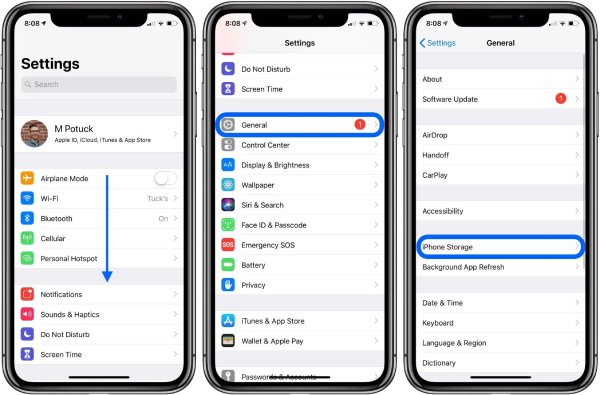
GYIK a rendszer UI nem válaszol
-
1. Hogyan lehet kijavítani, hogy a rendszer felhasználói felülete nem válaszol iPhone 12/13/14-en?
Ellenőrizheti, hogy az iOS a legújabb verzió-e. Ha nem, a beállításokkal frissítheti az iPhone-t a legújabb verzióra.
-
2. Hogyan védhetem meg az adataimat az elvesztéstől, ha javítom a nem válaszoló felhasználói felületet?
Eszközökkel készíthet biztonsági másolatot adatairól, mielőtt visszaállítaná a rendszer felhasználói felületét, amely nem válaszol. Ez a legjobb módja annak, hogy adatai ne vesszenek el.
-
3. Miért nem reagál a rendszer felhasználói felülete az iPhone 14/15/16/17 készüléken?
Számos oka lehet annak, hogy az iPhone rendszer felhasználói felülete nem válaszol. A leggyakoribb bűnösök a piszkos képernyők, a rossz béta frissítések, a szoftverhibák, a rossz harmadik féltől származó alkalmazások, az elégtelen memória stb.
Következtetés
Most már négy egyszerű módszert tanultál a megoldásra a rendszer felhasználói felülete nem reagál, és igényeidnek és preferenciáidnak megfelelően választhatsz közülük egyet. Ha ezek a módszerek nem működnek, próbáld ki a 4Eastsoft iPhone Data Recovery programot. Ez a többfunkciós eszköz néhány percen belül megoldja a problémát!
100% Biztonságos
100% Biztonságos



